无线适配器或访问点有问题怎么修复 电脑无线适配器或访问点有问题的解决教程
更新时间:2023-04-30 17:14:17作者:qiaoyun
有很多用户在电脑中上网的时候的时候,都是会连接无线网络来上网,然而有时候会遇到一些问题,比如有用户就遇到了无线适配器或访问点有问题的情况,很多人遇到这样的问题不知道该怎么办,有遇到这样情况的话,可以跟着小编一起来看看电脑无线适配器或访问点有问题的详细方法。
方法如下:
1、在地安娜的桌面上点击任务栏中的“网络图标”点击“打开网络和共享中心”。
2、打开后在左侧点击“更改适配器设置”。
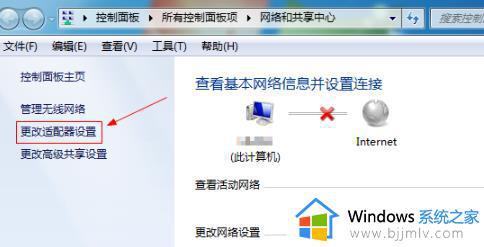
3、在打开的“网络连接”中右击“无线网络连接”并点击下面的“诊断”。
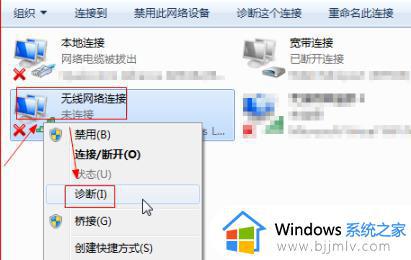
4、在windows网络诊断中点击“尝试以管理员身份进行这些修复”。
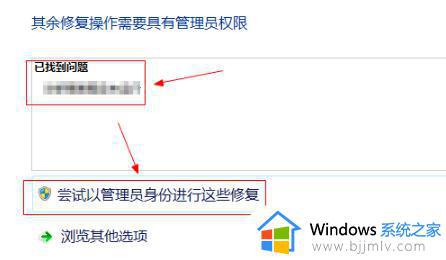
5、等待系统自动修复完成后在对话框中已修复。
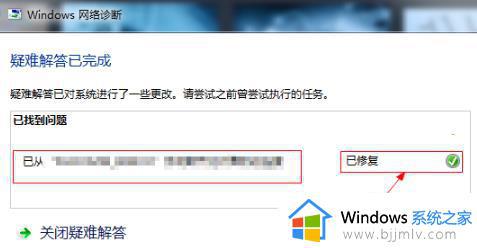
6、最后就能够看到“网络连接恢复正常”。
上述给大家介绍的就是无线适配器或访问点有问题怎么修复的详细内容,大家可以参考上述方法步骤来进行修复就可以了,赶紧试试吧。
无线适配器或访问点有问题怎么修复 电脑无线适配器或访问点有问题的解决教程相关教程
- wlan适配器可能出现问题怎么修复 wlan适配器的驱动程序出现问题如何修复
- wlan适配器的驱动程序出现问题怎么回事 电脑显示wlan适配器的驱动程序出现问题如何处理
- 电脑wlan适配器的驱动程序可能出现问题怎么修复
- 电脑无internet访问权限怎么办 网线连接无internet访问如何解决
- 无法访问internet怎么解决 电脑无法访问internet的修复方法
- windows无法访问指定设备路径或文件怎么回事 电脑提示windows无法访问指定设备路径或文件如何解决
- windows无法访问c盘怎么办 windows无法访问c盘的解决教程
- 电脑插了网线无internet访问怎么办 电脑插网线无internet访问修复方案
- 电脑无法访问u盘怎么办 u盘电脑无法访问如何修复
- windows无法访问你没有权限访问怎么解决 windows无法访问没有权限如何处理
- 惠普新电脑只有c盘没有d盘怎么办 惠普电脑只有一个C盘,如何分D盘
- 惠普电脑无法启动windows怎么办?惠普电脑无法启动系统如何 处理
- host在哪个文件夹里面 电脑hosts文件夹位置介绍
- word目录怎么生成 word目录自动生成步骤
- 惠普键盘win键怎么解锁 惠普键盘win键锁了按什么解锁
- 火绒驱动版本不匹配重启没用怎么办 火绒驱动版本不匹配重启依旧不匹配如何处理
热门推荐
电脑教程推荐
win10系统推荐